笔记本电脑黑屏如何检修(解决笔记本电脑黑屏问题的简易方法)
- 数码产品
- 2024-06-05
- 19
- 更新:2024-05-28 15:11:17
在使用笔记本电脑的过程中,有时候会遇到黑屏的情况,这对于用户来说是非常困扰的。本文将介绍如何检修笔记本电脑黑屏问题,并提供一些简易的解决方法。

1.检查电源是否连接正常
-确保电源适配器插头牢固连接
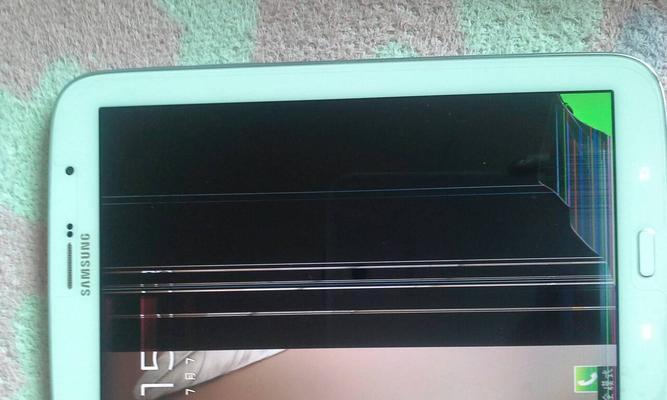
-检查电源线是否损坏
-尝试使用另一个电源适配器
2.检查电池是否工作正常

-拔下电池,清洁电池接口
-尝试使用已知正常的电池进行测试
-如果电池过旧,可能需要更换电池
3.检查外接设备是否有影响
-断开所有外接设备(如鼠标、键盘等)
-重新启动笔记本电脑,观察是否还会出现黑屏问题
4.清洁内部散热器和风扇
-笔记本电脑长时间使用会导致内部散热器和风扇积灰
-使用吹气罐或小型吸尘器清理散热器和风扇
5.检查内存条是否松动或损坏
-关机后,打开笔记本电脑背面的内存条插槽
-确保内存条插槽牢固连接
-如果有多个内存条,尝试单独测试每个内存条
6.重置BIOS设置
-进入BIOS界面(通常按下Del、F2或F10键)
-找到“LoadDefaultSettings”或类似选项
-选择该选项并保存设置后重新启动电脑
7.检查硬盘是否故障
-启动时听是否有异常的声音
-进入BIOS界面检查硬盘是否被识别
-可以尝试连接硬盘到另一台电脑上进行测试
8.更新显卡驱动程序
-访问笔记本电脑制造商的官方网站
-下载并安装最新的显卡驱动程序
-重新启动笔记本电脑,观察是否还会出现黑屏问题
9.使用系统恢复
-如果仍然无法解决黑屏问题,尝试使用系统恢复功能
-进入“安全模式”或使用“恢复盘”进行系统修复
10.检查操作系统是否受损
-运行系统自带的磁盘检测工具进行扫描和修复
-如果有需要,可以尝试重新安装操作系统
11.检查硬件故障
-如果以上方法无效,很可能是硬件故障引起的黑屏
-可以将电脑送修或咨询专业技术人员
12.注意预防黑屏问题
-避免频繁开关机
-定期清理笔记本电脑内部
-不要随意升级系统或软件
13.确保及时备份数据
-避免黑屏导致数据丢失
-定期备份重要数据到外部存储设备
14.寻求专业帮助
-如果不熟悉硬件或软件维修,最好寻求专业帮助
-请联系售后服务中心或专业维修店
15.
笔记本电脑黑屏问题可能由多种原因引起,如电源问题、设备故障、驱动程序、操作系统等。通过逐步排查并采取相应措施,可以解决大部分黑屏问题。在解决问题之前,备份数据、保持系统和软件的最新版本,并定期清洁维护笔记本电脑,可以有效预防黑屏故障的发生。如果以上方法无效,建议寻求专业帮助解决。















